左側全体の位置を変える(左インデント)
段落の左側全体の位置を変えることもできます。全体を字下げしたいときは、この操作を行うことになります。1.インデントマーカーの左下のボタンにマウスポインタを合わせます。
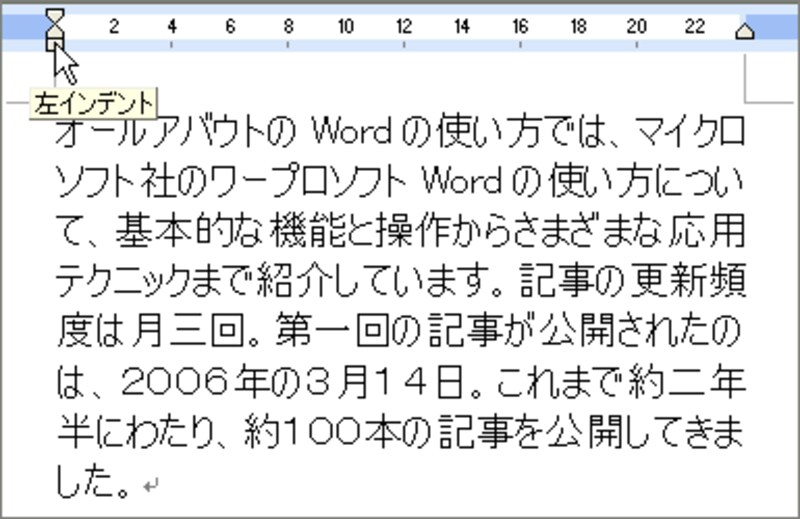 |
| インデントマーカーの左下のマウスポインタを合わせます |
2.右方向にドラッグします。ドラッグすると、左側のインデントマーカーのボタン全体が動きます。また、ドラッグ中は縦の点線が表示されます。
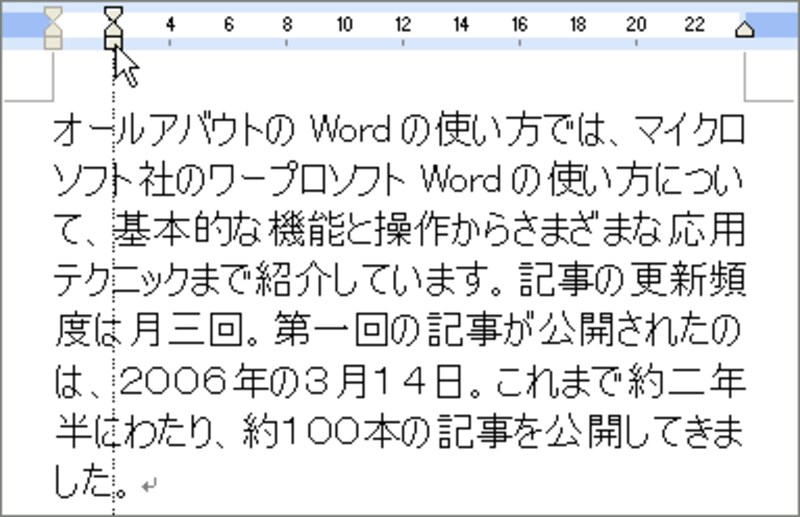 |
| 右方向にドラッグします。ドラッグすると、左側のインデントマーカーのボタン全体が動きます。また、ドラッグ中は縦の点線が表示されます |
3.ボタンを離すと、左側全体が字下げされます。
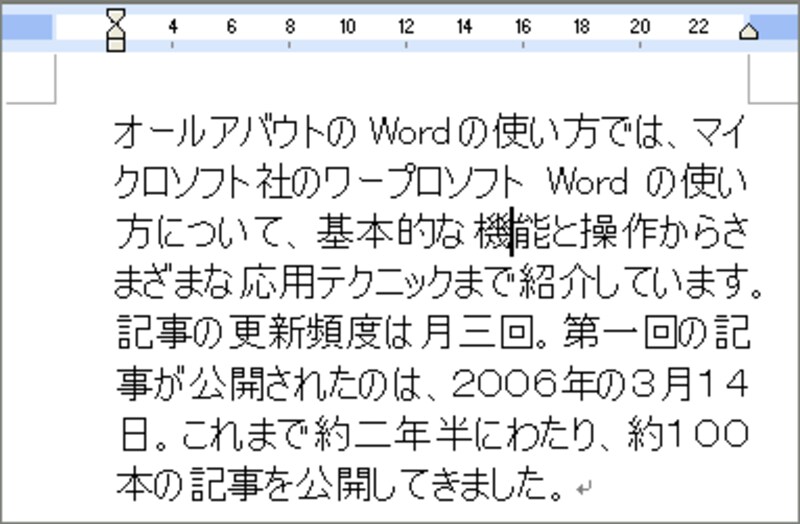 |
| ボタンを離すと、左側全体が字下げされます |
>右側全体の位置を変える(右インデント)






